1、在Windows10系统桌面,我们找到屏幕左下角的“Windows徽标”图标。
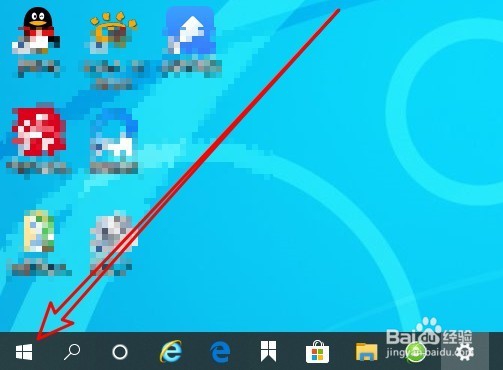
2、然后右键点击Windows10左下角的开始按钮,在弹出菜单中选择“设置”菜单项。
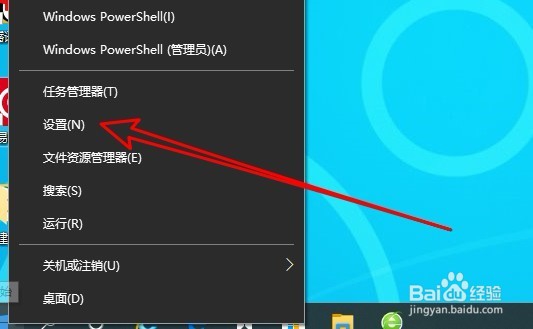
3、接着在打开的Windows10的设置窗口中,我们点击“隐私”图标。

4、接着在打开的Windows10的隐私设置页面中,我们点击左侧边栏的“后台应用”菜单项。

5、在右侧的窗口中找到“后台应用”的设置页面,在页面中找到“允许应用在后台运行”的设置项。

6、点击该设置项下面的开关,把其设置为打开的状态就可以了。

时间:2024-10-13 00:01:22
1、在Windows10系统桌面,我们找到屏幕左下角的“Windows徽标”图标。
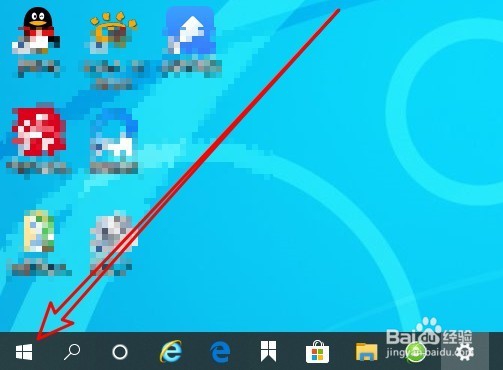
2、然后右键点击Windows10左下角的开始按钮,在弹出菜单中选择“设置”菜单项。
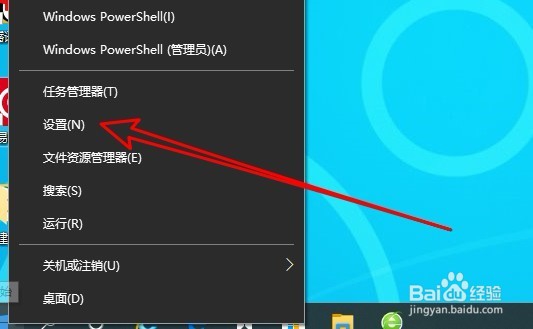
3、接着在打开的Windows10的设置窗口中,我们点击“隐私”图标。

4、接着在打开的Windows10的隐私设置页面中,我们点击左侧边栏的“后台应用”菜单项。

5、在右侧的窗口中找到“后台应用”的设置页面,在页面中找到“允许应用在后台运行”的设置项。

6、点击该设置项下面的开关,把其设置为打开的状态就可以了。

